Cómo convertir audio de CD en música MP3 con Windows Media Player

El reproductor de Windows media fue creado por la empresa Microsoft, el mismo cuenta con varias versiones, cada una incluye nuevas actualizaciones y funciones para poder complacer a sus usuarios. Asimismo el reproductor permite reproducir diversos formatos, además se puede acceder a videos en formato digital pero solo con la versión de pago.
Conjuntamente este programa permite copiar las canciones de un CD al disco duro, es una buena herramienta y lo más interesante es que es un procedimiento sencillo
Basándonos en esto y debido a la importancia que esto representa, hemos preparado este artículo. Con el objetivo de explicar de una forma clara y sencilla el procedimiento para convertir audio de CD en música MP3 con Windows Media Player.
Windows Media Player permite convertir un CD de audio a MP3

Se debe destacar que no es posible copiar las canciones de los CD de audio por medio del arrastrado y luego soltar los ficheros que ahí se visualizan. Esto se debe a que estos archivos no contienen modulación por impulsos codificados, no almacenan información sonora.
Los mismos archivos le permiten al CD saber dónde inicia y finaliza cada pista de audio, así que la información sonora no está en los archivos sino en el propio CD. así que para poder extraer la canción se debe utilizar la ayuda de un programa. Por esta razón se utiliza el programa Windows Media Player.
Este reproductor multimedia de Windows si permite copiar al disco duro las canciones de un CD debido a que este programa cuenta con una aplicación para ello. Se debe mencionar que el programa trabaja con unos formatos especiales los cuales son: WMA, MP3 y WAV . A continuación te mencionaremos los pasos a seguir para lograrlo.
Convertir un CD de audio en Música MP3 si es posible con Windows media Player en Windows 10. Así que para localizar este reproductor y poder abrirlo te debes dirigir a "inicio" y luego a la carpeta de "accesorios de Windows". Seguidamente debes "insertar un CD en tu ordenador" el cual comenzará su reproducción automáticamente.
Así que al dirigirnos a Player se podrá visualizar las opciones que contienen en la parte superior de la interfaz del reproductor, las cuales son: "copiar desde CD" y "configuración de copia desde CD". Igualmente por medio de esta configuración es posible modificar el formato de audio de la copia.
Continuación de la conversión de audio de CD a MP3
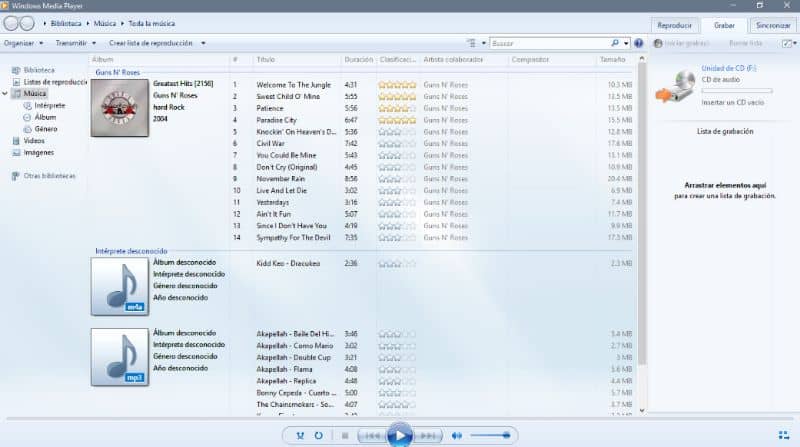
Además, los formatos que se encuentran en la configuración del reproductor son: Audio de Windows Media, Windows Media Audio Pro, Audio de Windows Media (velocidad de bits variable), Audio sin pérdidas de Windows Media, MP3, WAV (sin pérdida), ALAC (sin pérdida) y FLAC (sin pérdida).
Por ende elegirás el formato de tu preferencia que en este caso sería MP3. Asimismo podrás visualizar los bits rate o tasas de bits que se encuentran disponibles en la configuración: 128 kbps, 192 kbps, 256 kbps, 320 kbps. Se recomienda establecer la velocidad de bits en 128 o 192 Kbps.
Si das clic en "Más opciones" del menú de configuración de copia desde CD es posible indicar cuál es la ruta donde deseas guardar estos archivos.
Para finalizar con la configuración, podrás seleccionar el nombre de las canciones a elegir y entre las opciones verás: intérprete, álbum, número de pista, título de la canción, género y velocidad de bits.
Igualmente podrás seleccionar el separador que se utiliza para separar los mismos entre los que te encontrarás: ninguno, guion, punto y subrayado. Así que para finalizar solo debes dar clic en "copiar desde CD".
Asimismo podrás visualizar en la columna "estado de la copia desde CD" tres estados en el cual verás si el reproductor "está copiando la canción", si "ha copiado la canción" o si está "en espera".
Una vez hayas finalizado con el proceso podrás encontrar las canciones copiadas en el apartado musical del reproductor. Y si haces clic sobre la canción podrás acceder a la ubicación del archivo.
En definitiva con Windows media Player podrás copiar las canciones de un CD y guardarlas en el formato de tu preferencia. Es un procedimiento sumamente sencillo que consta de unos pocos pasos.
También le puede interesar, ¿Cómo descargar o actualizar Windows Media Player a la versión más reciente?